Excel怎么绘制上下对比的柱状图
1、如图所示,我们平时常会把选择数据,插入柱状图,如图所示。那么,我们该怎么绘制上下对比的柱状图?
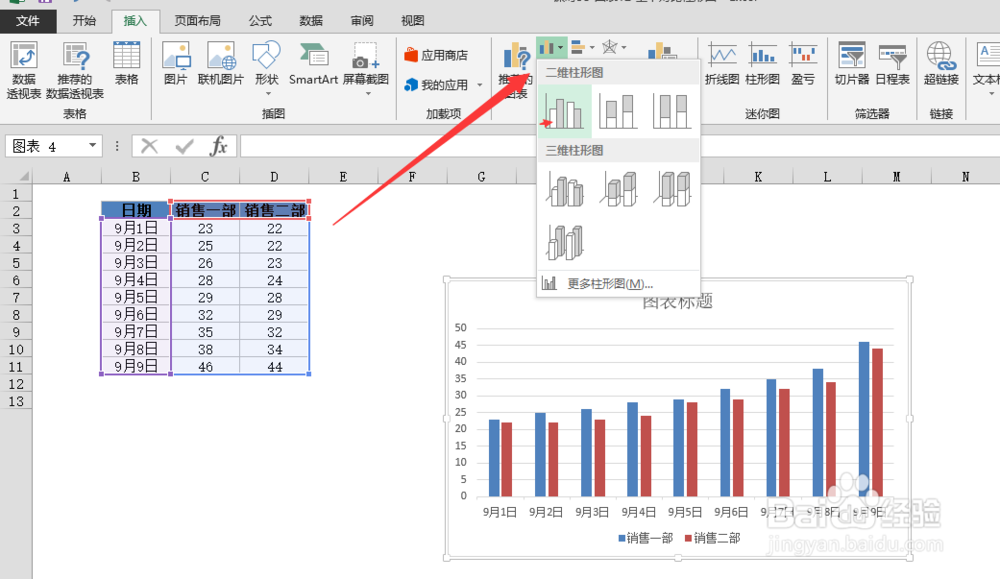
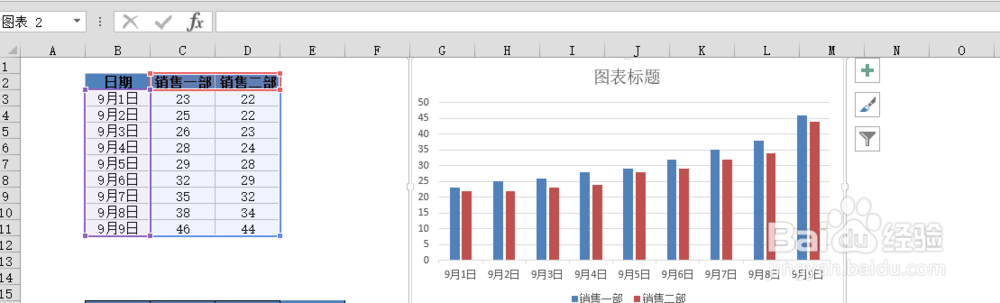
2、单击纵坐标值,右键鼠标,在弹出的列表选择设置坐标轴格式。
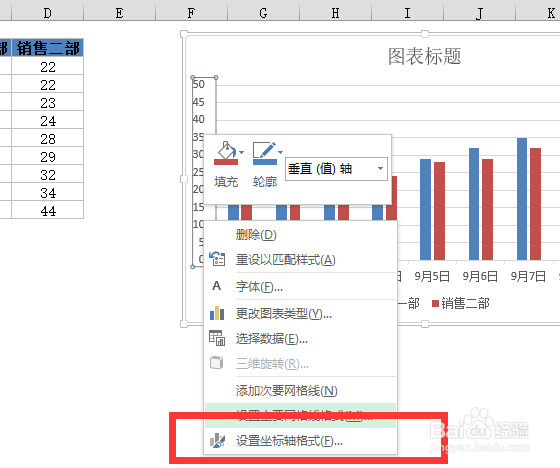
3、注意:在坐标轴上面为正值,下面为负值。
设置最大值、最小值。
在添加一列辅助列,让销售二部为负值显示。
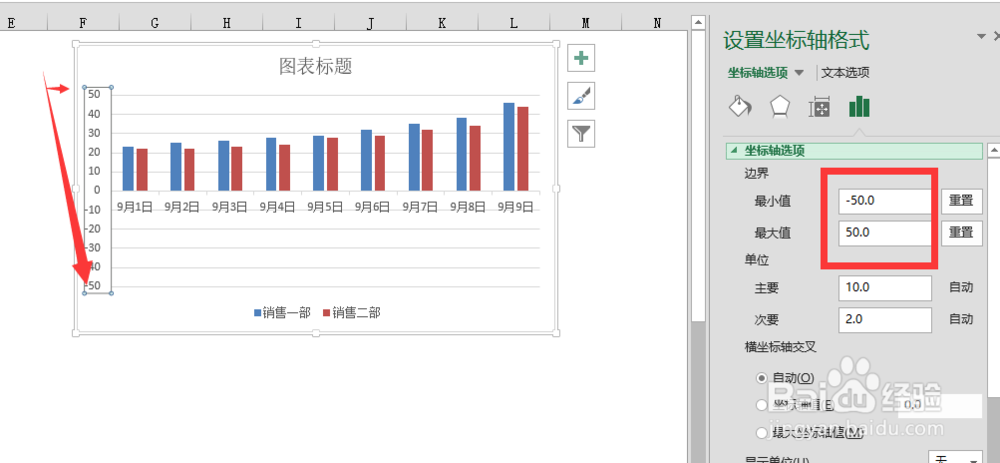

4、接着,选择设计选项卡,单击数据,选择销售二部的数据,编辑数据。
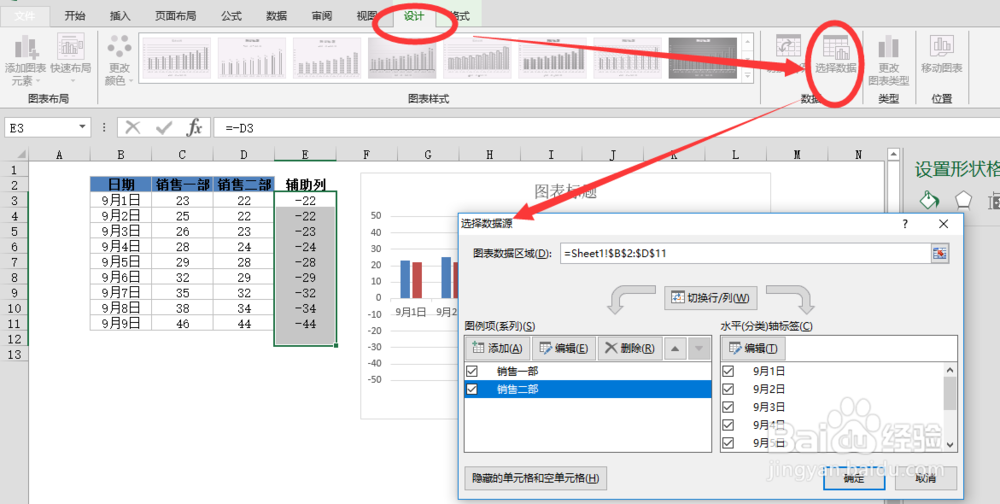
5、选择系列值为辅助列的数据,确定如图所示。
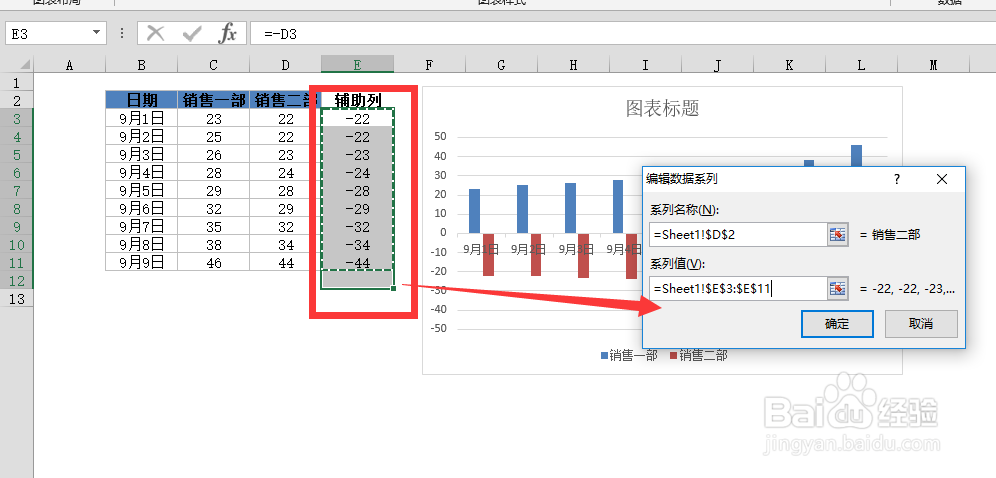
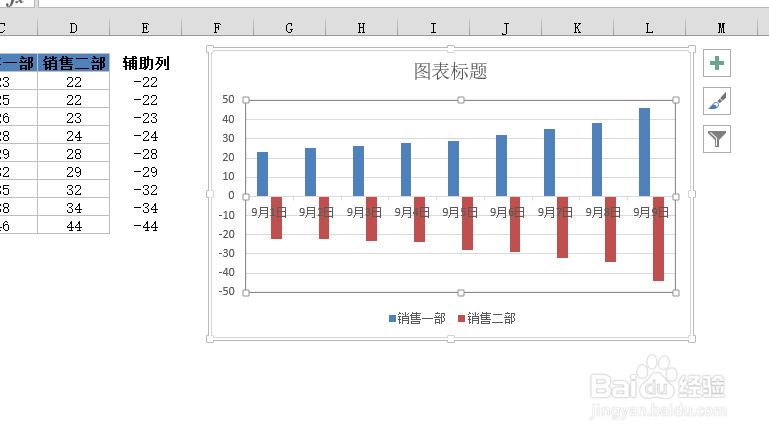
6、接着,选择下面的数据,设置数据系列选项,系列重叠为100%。调整分类间距,让间距变小些。
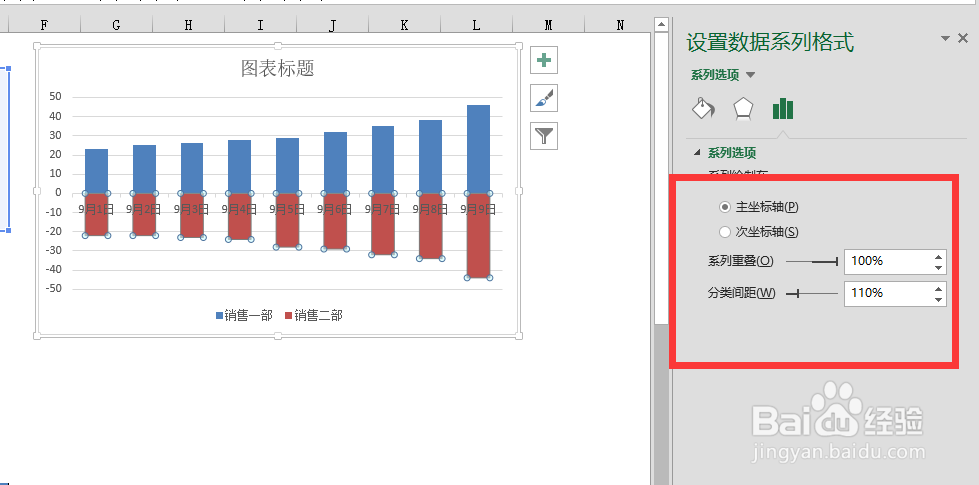
7、选择标签,修改标签位置为低。
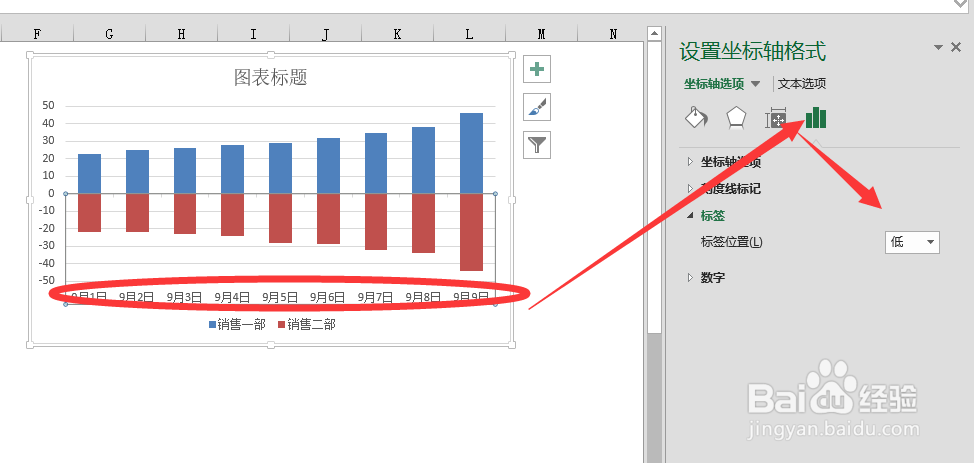
8、单击选中,中间的刻度线,修改为无。
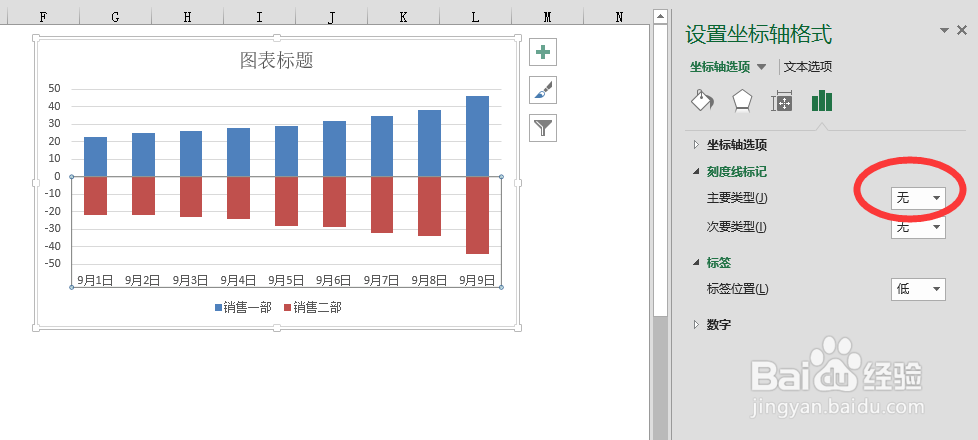
9、再单击选中网格线、纵坐标,添加标题,调整图标。

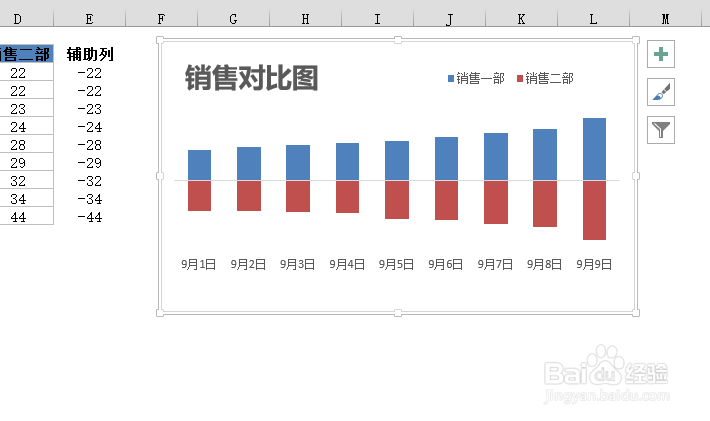
10、接着,填充背景;添加边框颜色。
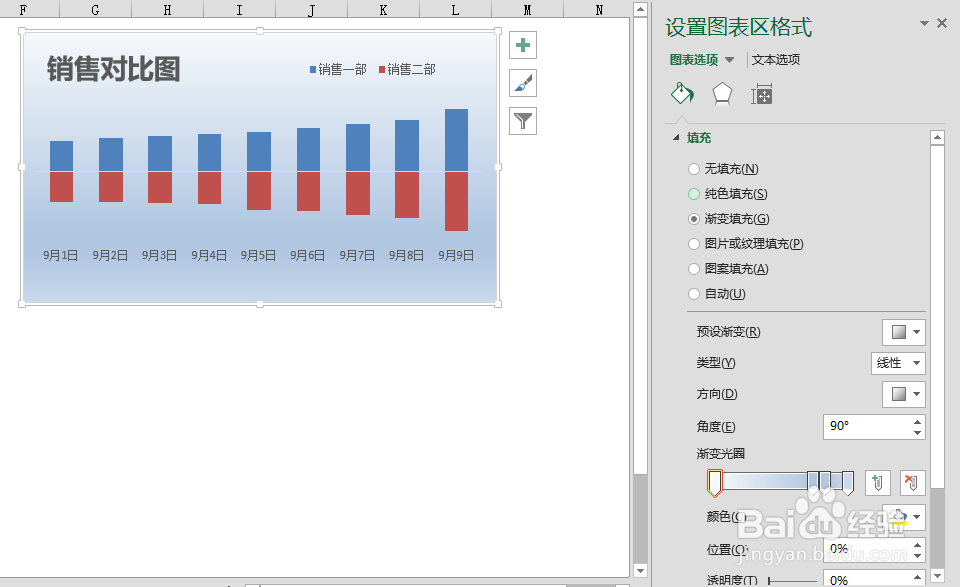
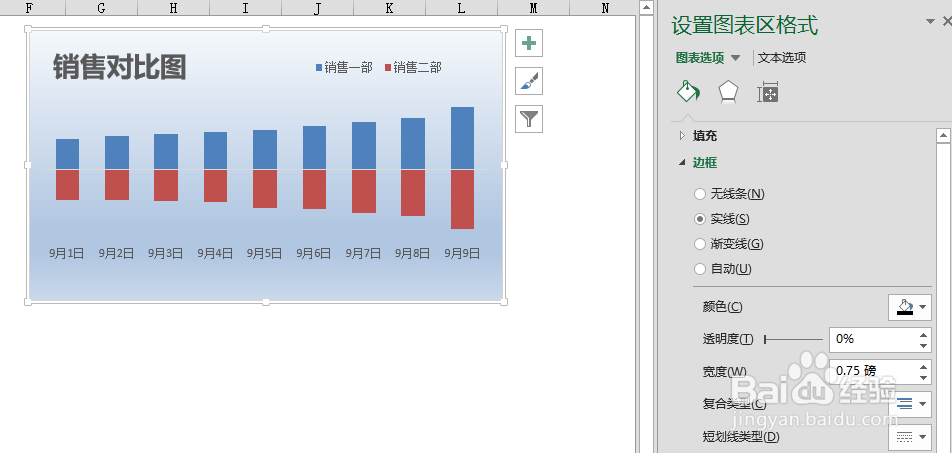
声明:本网站引用、摘录或转载内容仅供网站访问者交流或参考,不代表本站立场,如存在版权或非法内容,请联系站长删除,联系邮箱:site.kefu@qq.com。
阅读量:81
阅读量:39
阅读量:160
阅读量:181
阅读量:155